MacType 美化 Windows10 字体,体验类 Mac 顺滑字体
一直以来,Windows 常常因为糟糕的字体渲染表现广为诟病,加之默认的字体时不时以点阵形式出现戳瞎双眼,而 Mac 顺滑的字体显示则让笔者在内的诸多 Windows 用户羡慕不已,不过有了 MacType 您就什么都能搞定了。
关于 MacType
MacType 是基于一个 GDI++ 开源项目开发的字体渲染软件,参见 GitHub MacType ,其能一直无障碍兼容到最近的 Windows 10 。MacType 给 Windows 用户带来了优良的字体显示效果,也使得我们能够「热替换」系统默认字体而无需修改系统文件,以下为使用效果对比。
-
用 MacType 渲染的效果
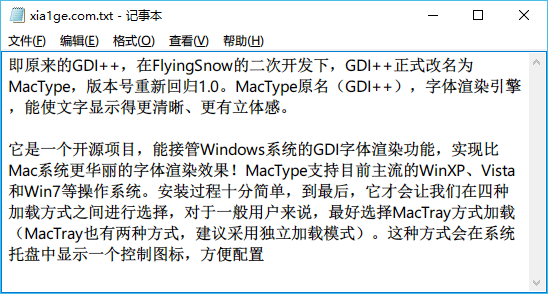
-
系统默认(未渲染的效果)

简单来说,MacType 可以:
- 改善 Windows 字体渲染
- 热替换系统默认中易宋体
安装配置
首先下载 MacType,按照提示一步一步简单安装即可,安装完成后打开自动进入配置。
MacType 有注册表、服务、MacTray 托盘三种加载模式,小编建议用 注册表 模式,以达到最佳的兼容模式。MacType 默认自带了好几种渲染方案,选择一种你喜欢的方案。

配置完成后,即可开始享受一个字体渲染愉快的 Windows 了。实际上 MacType 使用过程你会遇到各种毛病,如 一些软件不能渲染,一些用宋体的软件渲染起来很难看,就需要替换系统的宋体,一些高级玩法的技巧需要自己去摸索折腾了。

排除冲突进程
需要注意的是,部分应用可能会与 MacType 渲染存在冲突(例如 MacType 会影响 Office 2016 的安装失败),这时我们需要使用通过排除进程来使应用正常工作。
打开 MacType 安装目录下的 MacType.ini 中添加以下内容:
[UnloadDll]
sample1.exe
sample2.exe
sample3.exe
将其中 sample*.exe 替换为所需排除的程序名即可。另外需要注意的是若使用「注册表加载模式」,配置文件的变更需要重启才能生效。
下载地址: